如何移動 Dropbox 文件夾
已發表: 2020-08-07當您在計算機上安裝 Dropbox 時,Dropbox 會在特定位置創建一個默認文件夾來存儲您的文件。 如果您想更改文件夾結構或想為 Dropbox 文件使用外部驅動器,您可以移動 Dropbox 文件夾。
您可以將 Dropbox 文件夾移動到您喜歡的任何位置。 但是,您不能使用在 Windows 資源管理器中移動文件夾的常用方法來執行此操作。 您需要更改 Dropbox 設置中的一個選項才能更改您的默認 Dropbox 文件夾位置。
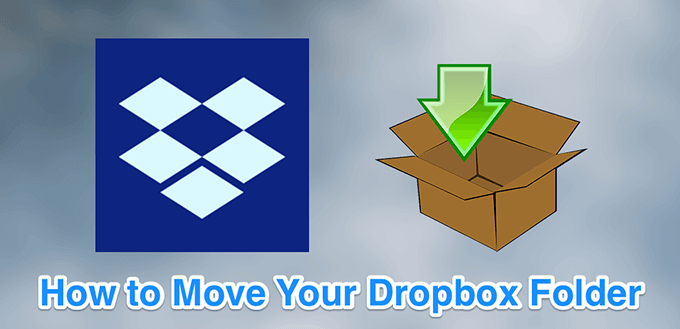
移動 Dropbox 文件夾之前
與普通文件夾不同,將 Dropbox 文件夾移動到幾乎任何存儲設備都可能會導致問題。 下面解釋了您應該和不應該在 Dropbox 應用中使用哪些驅動器。
使用內部驅動器
始終嘗試使用內部驅動器來存儲您的 Dropbox 文件夾。 這是因為您的操作系統會在您啟動計算機時連接到這些驅動器。 這有助於 Dropbox 在您啟動 Dropbox 應用時(或應用在啟動時自動啟動時)找到您的 Dropbox 文件夾。
不要使用外部驅動器
從技術上講,您可以將 Dropbox 文件夾移動到外部驅動器。 但是,不建議這樣做。 由於各種原因,當 Dropbox 嘗試同步您的文件時,外部驅動器有時會斷開連接。
此外,當您啟動 Dropbox 應用程序時,Dropbox 文件夾應該可用。 如果您的外部驅動器在 Dropbox 啟動後被掛載,Dropbox 將無法找到存儲文件的文件夾。 這可能會導致意外問題。
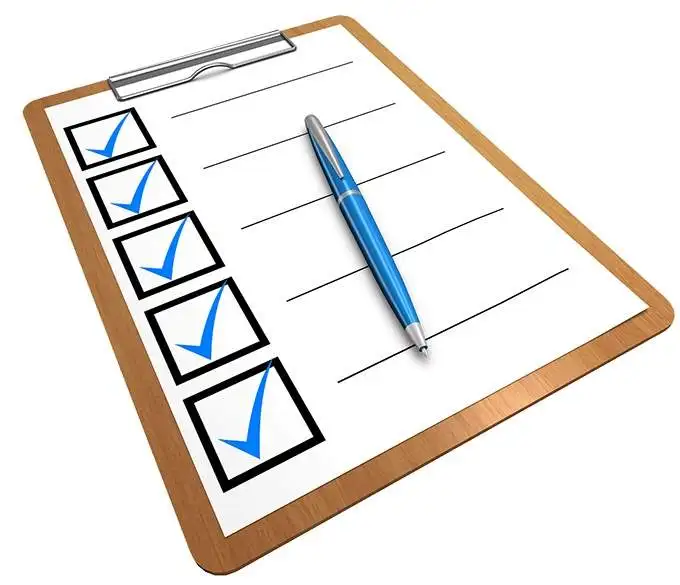
不要使用網絡驅動器
當您更改存儲在此類驅動器上的文件時,網絡驅動器不會向計算機系統發送“文件更新事件”。 Dropbox 需要該事件來識別您的文件更改並重新同步您的文件。 因此,Dropbox 不支持網絡驅動器。
不要使用可移動媒體
任何可被視為可移動媒體(如 SD 卡或 microSD 卡)的東西都不能用於存儲您的 Dropbox 文件。 Dropbox 不支持這些存儲設備。
Dropbox 需要持續訪問 Dropbox 文件夾,並且可移動媒體會不時從您的計算機中刪除。 因此,不應使用這些設備來存儲您的 Dropbox 文件夾。
如何移動 Dropbox 文件夾
Dropbox 在其桌面應用程序中有一個選項,可讓您選擇新的默認 Dropbox 文件夾。 您可以按如下方式訪問此選項。
- 單擊系統托盤中的Dropbox圖標。
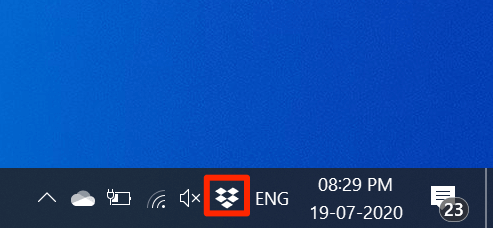
- 在打開的 Dropbox 屏幕中,單擊右上角的個人資料圖標,然後選擇Preferences 。
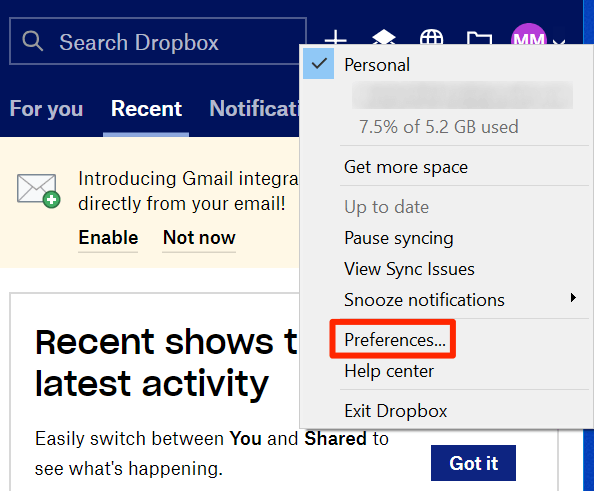
- 單擊頂部選項卡行中顯示“同步”的最後一個選項卡。
- 您會看到一個選項,顯示Dropbox 文件夾位置和旁邊列出的路徑。 單擊路徑旁邊的移動按鈕以移動 Dropbox 文件夾。
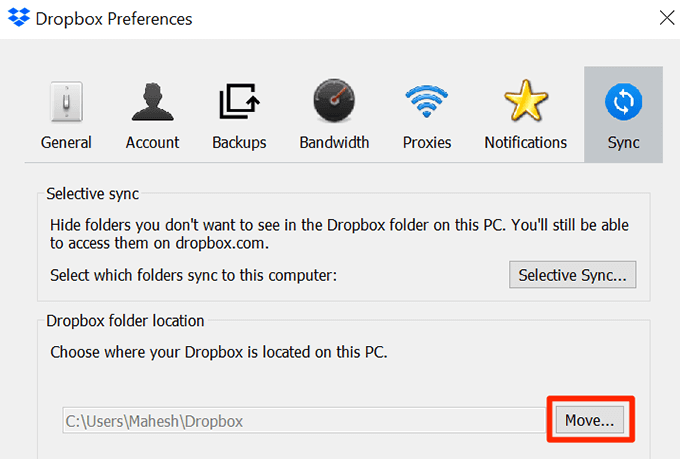
- 您現在可以導航到您的計算機存儲並為您的 Dropbox 文件夾選擇一個新位置。 選擇文件夾後單擊確定。
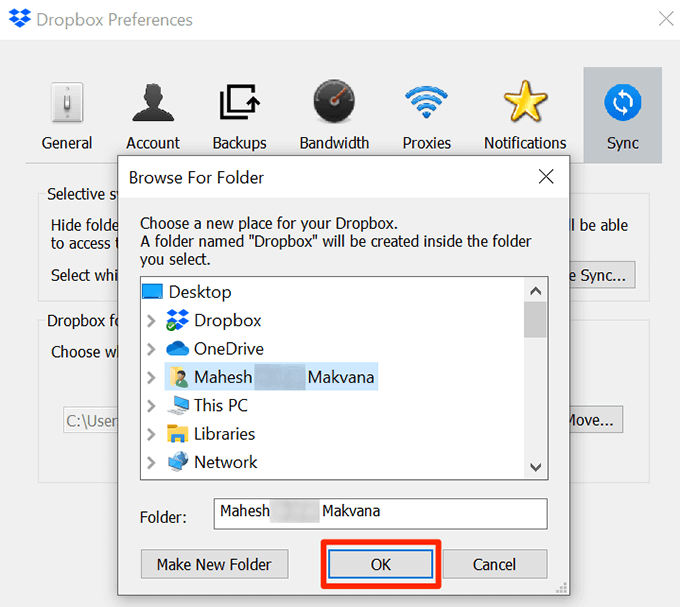
- 您將收到一條提示,說明您的所有文件都將移動到新位置。 選擇確定繼續。
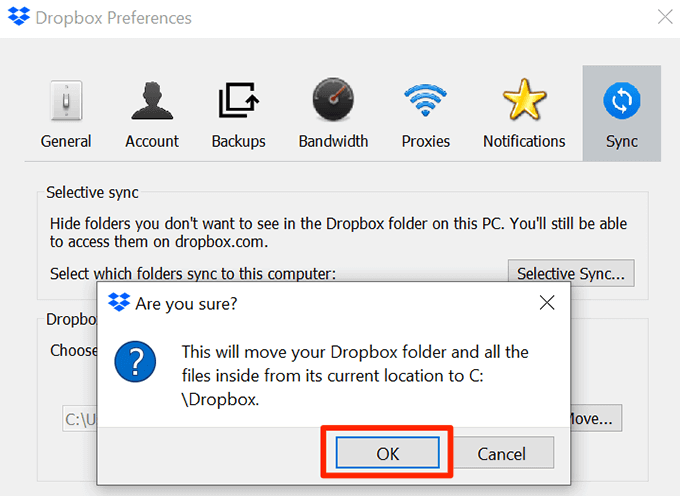
- 單擊應用,然後單擊確定以保存更改。
如果您無法移動 Dropbox 文件夾該怎麼辦
如果您在移動 Dropbox 文件夾時看到錯誤,或者 Dropbox 不接受您的新文件夾位置,則您需要解決根本問題。
文件或文件夾正在使用中
如果某個程序正在使用您的 Dropbox 文件或文件夾,您將無法移動 Dropbox 文件夾。 您需要先關閉正在使用 Dropbox 文件的程序。 然後重複上述過程以移動您的 Dropbox 文件夾。

使用選擇性同步
如果您當前的 Dropbox 文件夾中有太多文件,您可以嘗試減少這些文件的數量,然後移動您的 Dropbox 文件夾。 移動文件夾後,您可以重新同步剩餘的文件。
您可以使用選擇性同步來減少 Dropbox 文件。 此功能可讓您有選擇地同步文件和文件夾。 您應該首先選擇幾個要同步的文件夾。
- 通過單擊系統托盤中的Dropbox圖標、選擇配置文件圖標並選擇首選項來打開 Dropbox 設置。
- 前往最後一個標籤Sync 。
- 單擊選擇性同步按鈕以選擇要同步的文件夾。
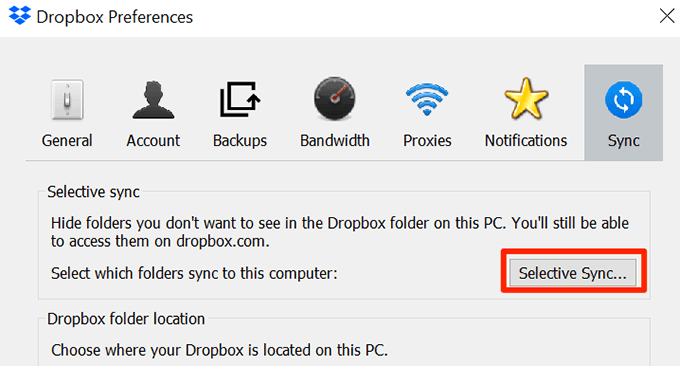
新驅動器空間不足
如果您要將 Dropbox 文件夾移動到另一個驅動器,請確保該驅動器上有足夠的存儲空間。
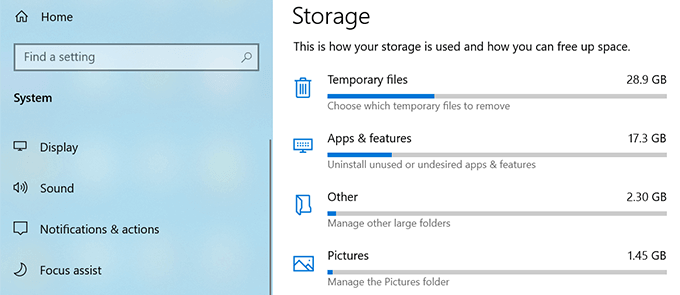
從驅動器中刪除不必要的文件,為您的 Dropbox 文件騰出空間。
不要使用符號鏈接
符號鏈接是計算機上文件或文件夾的快捷方式。 用戶有時會創建符號鏈接以將其 Dropbox 文件夾指向計算機上的另一個位置。
但是,Dropbox 不建議您對 Dropbox 文件夾使用符號鏈接。 這些符號鏈接可能會導致 CPU 使用率過高、權限問題、同步問題等問題。
如果您為 Dropbox 文件夾設置了任何符號鏈接,請丟棄這些符號鏈接,然後嘗試移動您的 Dropbox 文件夾。
權限問題
您無法移動 Dropbox 文件夾的原因之一是您沒有 Dropbox 文件夾和文件所需的權限。 您可以通過從命令提示符運行幾個命令來解決此權限問題。
- 單擊系統托盤上的Dropbox圖標。
- 選擇右上角的個人資料圖標,然後選擇退出 Dropbox 。 這將關閉 Dropbox 應用。
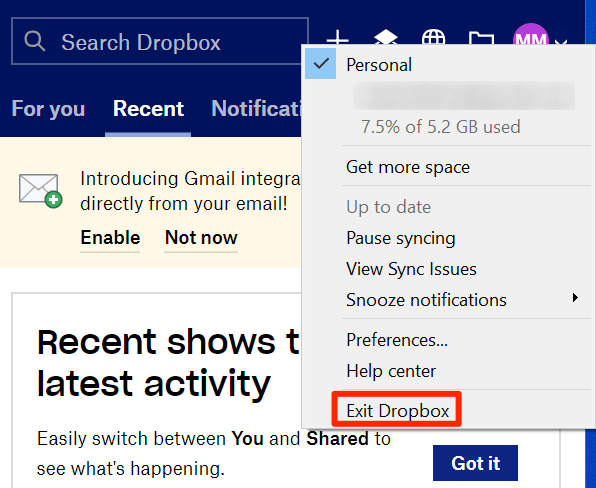
- 同時按Windows + R鍵,鍵入cmd ,然後按 Enter 。 這將打開命令提示符。
- 在命令提示符中鍵入以下內容。 此命令假定您之前沒有移動過 Dropbox 文件夾。 這會將您的 Dropbox 文件夾所需的權限授予您的用戶帳戶。
icacls “%HOMEPATH%\Dropbox” /grant “%USERNAME%”:(F) /T

- 執行上述命令後,運行以下命令。 此命令將授予您使用計算機上 appdata 目錄中的 Dropbox 文件夾所需的權限。
icacls “%APPDATA%\Dropbox” /grant “%USERNAME%”:(F) /T

- 打開開始菜單並啟動Dropbox 。
您現在可以將 Dropbox 文件夾移動到新位置。
如何將 Dropbox 文件夾移回默認位置
如果您想將 Dropbox 文件夾恢復到其原始位置,您可以通過在 Dropbox 應用的 Dropbox 路徑字段中輸入一個單詞來實現。
- 單擊系統托盤中的Dropbox ,在右上角選擇您的個人資料,然後選擇Preferences 。
- 選擇顯示“同步”的最後一個選項卡以查看您的 Dropbox 文件夾設置。
- 單擊Dropbox 文件夾位置旁邊的移動按鈕以移動您的 Dropbox 文件夾。
- 您會在顯示Folder的位置旁邊看到一個字段。 在該字段中鍵入以下內容並點擊OK 。
$家
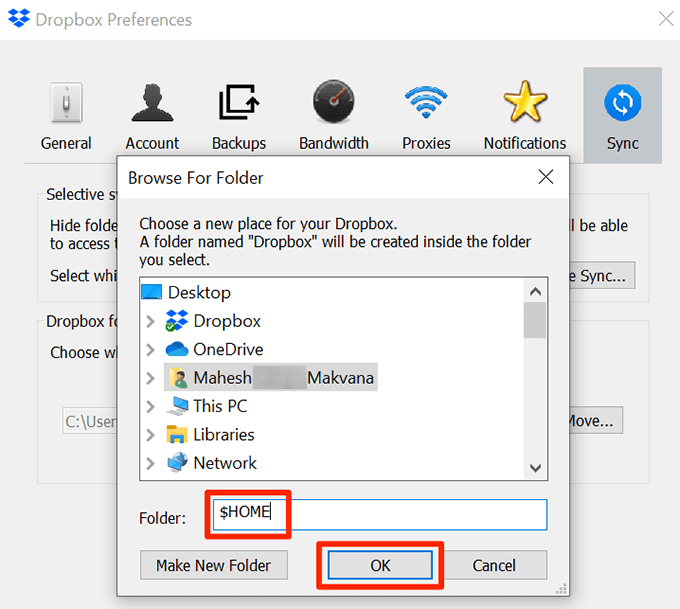
- 在提示中選擇確定以開始移動您的 Dropbox 文件夾。
如果您已將 Dropbox 文件夾移動到另一個驅動器,您需要記住任何有權訪問該驅動器的人都可以查看您的 Dropbox 文件。 如果隱私是您最關心的問題,您應該將文件夾保存在只有您可以訪問的地方。
